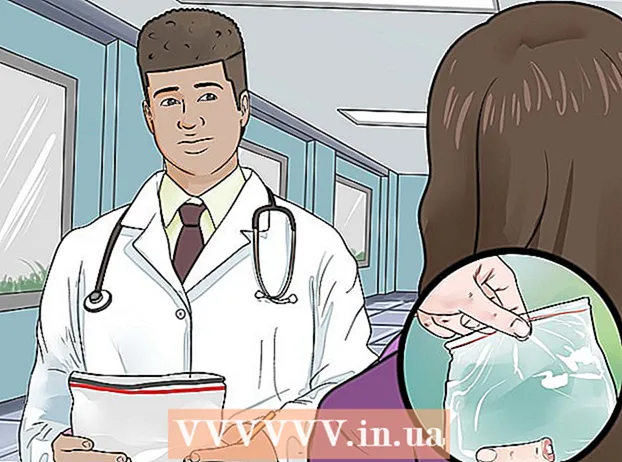লেখক:
Mark Sanchez
সৃষ্টির তারিখ:
5 জানুয়ারি 2021
আপডেটের তারিখ:
1 জুলাই 2024

কন্টেন্ট
এই প্রবন্ধে, আমরা আপনাকে জানাবো কিভাবে উইন্ডোজ এবং ম্যাক ওএস এক্স কম্পিউটারে পিডিএফ ফরম্যাটে মাইক্রোসফট আউটলুক ইমেইল সংরক্ষণ করতে হয়।
ধাপ
2 এর পদ্ধতি 1: উইন্ডোজ
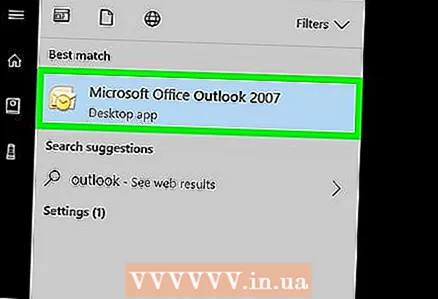 1 মাইক্রোসফট আউটলুক শুরু করুন। এটি করার জন্য, স্টার্ট মেনু খুলুন এবং সমস্ত প্রোগ্রাম> মাইক্রোসফ্ট অফিস> মাইক্রোসফ্ট আউটলুক ক্লিক করুন।
1 মাইক্রোসফট আউটলুক শুরু করুন। এটি করার জন্য, স্টার্ট মেনু খুলুন এবং সমস্ত প্রোগ্রাম> মাইক্রোসফ্ট অফিস> মাইক্রোসফ্ট আউটলুক ক্লিক করুন। 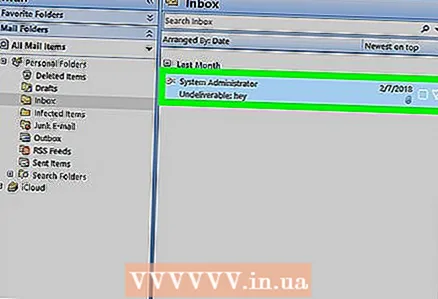 2 এটি খুলতে পছন্দসই ইমেলটিতে ক্লিক করুন।
2 এটি খুলতে পছন্দসই ইমেলটিতে ক্লিক করুন। 3 মেনু খুলুন ফাইল. আপনি এটি উপরের বাম কোণে পাবেন।
3 মেনু খুলুন ফাইল. আপনি এটি উপরের বাম কোণে পাবেন।  4 ক্লিক করুন সীল. আপনি ফাইল মেনুতে এই বিকল্পটি পাবেন।
4 ক্লিক করুন সীল. আপনি ফাইল মেনুতে এই বিকল্পটি পাবেন।  5 প্রিন্টার মেনু খুলুন। ইনস্টল করা প্রিন্টারের একটি তালিকা প্রদর্শিত হবে।
5 প্রিন্টার মেনু খুলুন। ইনস্টল করা প্রিন্টারের একটি তালিকা প্রদর্শিত হবে।  6 ক্লিক করুন মাইক্রোসফট পিডিএফ প্রিন্টপিডিএফ ফরম্যাটে ইমেইল সংরক্ষণ (মুদ্রণ নয়)।
6 ক্লিক করুন মাইক্রোসফট পিডিএফ প্রিন্টপিডিএফ ফরম্যাটে ইমেইল সংরক্ষণ (মুদ্রণ নয়)। 7 ক্লিক করুন সীল. এটি প্রিন্ট বিভাগে একটি বড় প্রিন্টার-আকৃতির আইকন। একটি নতুন উইন্ডো ওপেন হবে।
7 ক্লিক করুন সীল. এটি প্রিন্ট বিভাগে একটি বড় প্রিন্টার-আকৃতির আইকন। একটি নতুন উইন্ডো ওপেন হবে।  8 ফোল্ডারে ব্রাউজ করুন যেখানে পিডিএফ সংরক্ষণ করা হবে।
8 ফোল্ডারে ব্রাউজ করুন যেখানে পিডিএফ সংরক্ষণ করা হবে। 9 ফাইলের জন্য একটি নাম লিখুন। উইন্ডোর নীচে "ফাইলের নাম" লাইনে এটি করুন।
9 ফাইলের জন্য একটি নাম লিখুন। উইন্ডোর নীচে "ফাইলের নাম" লাইনে এটি করুন।  10 ক্লিক করুন সংরক্ষণ. নির্বাচিত ফোল্ডারে পিডিএফ ফাইল হিসেবে ইমেইলটি সংরক্ষণ করা হবে।
10 ক্লিক করুন সংরক্ষণ. নির্বাচিত ফোল্ডারে পিডিএফ ফাইল হিসেবে ইমেইলটি সংরক্ষণ করা হবে।
2 এর পদ্ধতি 2: ম্যাক ওএস এক্স
- 1 মাইক্রোসফট আউটলুক শুরু করুন। এই প্রোগ্রামের আইকনটি অ্যাপ্লিকেশন ফোল্ডারে বা লঞ্চারে অবস্থিত।
- 2এটি খুলতে পছন্দসই ইমেলটিতে ক্লিক করুন।
- 3 মেনু খুলুন ফাইল. আপনি এটি উপরের বাম কোণে পাবেন।
- 4 ক্লিক করুন সীল. "প্রিন্ট" উইন্ডো খুলবে।
- 5 পিডিএফ মেনু খুলুন। আপনি এটি নিচের বাম কোণে পাবেন।
- 6অনুগ্রহ করে নির্বাচন করুন PDF হিসেবে সেভ করুন.
- 7 পিডিএফ ফাইলের জন্য একটি নাম লিখুন। এটি "সংরক্ষণ করুন" লাইনে করুন।
- 8 সংরক্ষণ করার জন্য একটি ফোল্ডার নির্বাচন করুন। এটি করার জন্য, "সংরক্ষণ করুন" লাইনের পাশে তীর আইকনে ক্লিক করুন এবং তারপরে পছন্দসই ফোল্ডারে নেভিগেট করুন।
- 9 ক্লিক করুন সংরক্ষণ. পিডিএফ ফাইলটি নির্বাচিত ফোল্ডারে সংরক্ষণ করা হবে।